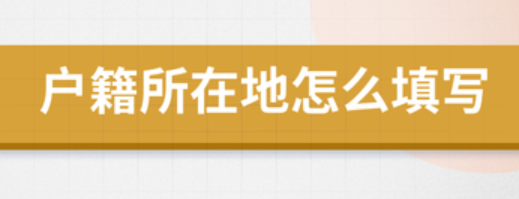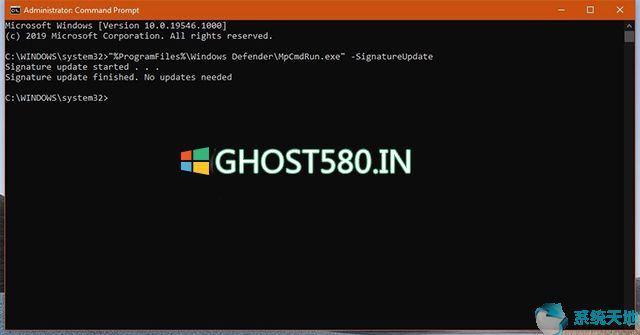什么是叙述者?如何在Windows 10系统上设置讲述人?讲述人是Windows 10系统上的一个基础程序,可以读出屏幕上显示的文字、按钮等所有元素。该计划旨在帮助视力不好或眼睛残疾的人。因此,
讲述人是Windows 10系统上的一个重要程序,人们需要知道如何设置和使用它。
如何在Windows 10系统上设置讲述人?
首先,单击Windows设置,然后进入轻松访问。
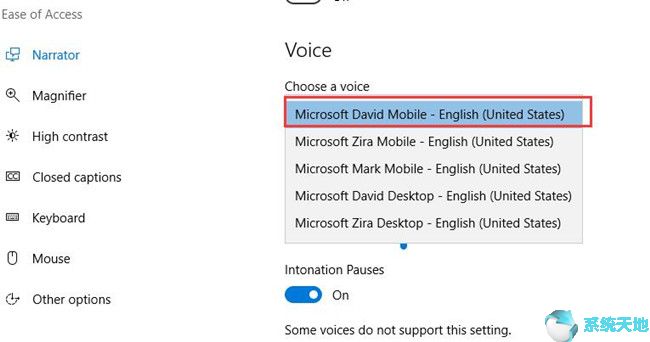
然后,您可以在左窗格中看到讲述人,这样您就可以立即设置讲述人。
在屏幕上的听觉文本和控制下,您可以。
如何在Windows 10系统上设置旁白的声音?
如果您认为扬声器的声音太大或太小、太快或太慢,音调听起来不舒服,您可以设置音色来改变声音、速度和音高,以获得最适合您的电脑的声音。将屏幕保持在讲述人界面上,然后可以在右窗格中看到声音。
第一步:首先你可以选择一种语音,下拉菜单为你提供了五种微软语音。选择你最喜欢的声音。
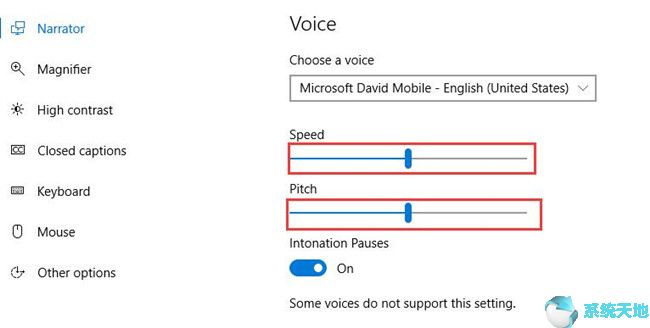
第二步:在音色中,你可以设置速度和音高。向左或向右切换滑块可以帮助您减慢或加快速度。您也可以切换滑块来更改演讲者声音的音高。
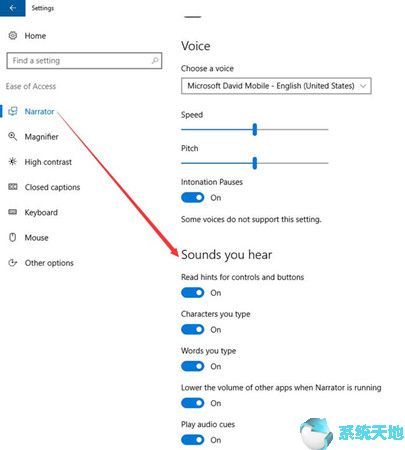
如何设置在Windows 10系统上听到解说员的声音?
进入讲述人界面,向下滑动找到你听到的声音。在这一部分,您可以看到五个设置。如果您想要打开或关闭其中一个设置,如控件和按钮的阅读提示,只需单击按钮。
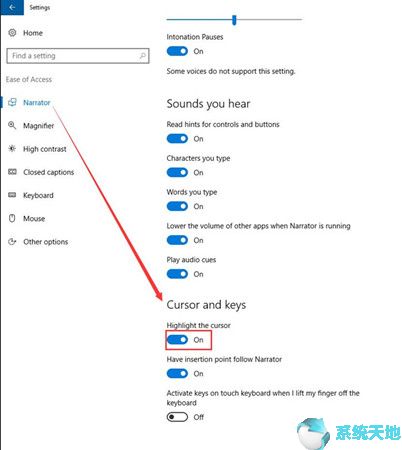
如何在Windows 10系统上打开讲述人里的高亮光标?
有时当您打开讲述人时,您可能会习惯于突出显示光标。因此,遵循下一步可以帮助您打开按钮。第一步,进入讲述人设置,然后向下滑动到底部找到光标和按键,点击高亮光标下的按钮,然后你会发现已经打开了。
如何在Windows 10系统上使用讲述人阅读文字?
叙述者最重要的功能是为看不到屏幕或想大声朗读的用户朗读文本。有了这个功能,你可以听到你在屏幕上执行的每一个步骤或操作。如果你想让这个功能正常工作,我建议你在私人空间的PC上打开它,否则,
因为噪音太大,你可能会打扰到其他用户。无论如何,请继续阅读以下步骤,以使该功能正常工作。
第一步:然后你可以看到屏幕上显示的蓝色文本框。
第2步:选择希望讲述人为您朗读的文本或文档的行或区域,或者您可以单击单词来听单个单词的发音。
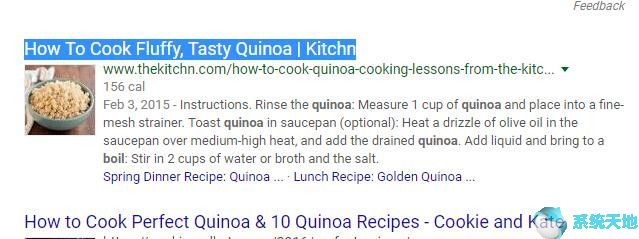
第三步:如果您不想为讲述人朗读,请关闭讲述人并关闭该功能。
结论:
帖子包含了讲述者的一些基本设定。第一个是如何在Windows 10系统上打开讲述人。然后介绍语音,听到的声音以及光标和按键。最后,为用户提供阅读文本的功能。看完这篇文章,
你可能熟悉Windows 10系统上的讲述人,知道如何设置。希望这篇文章对你有很大的帮助。